如何格式化硬盘
2023-12-31 09:27
作者:angelina
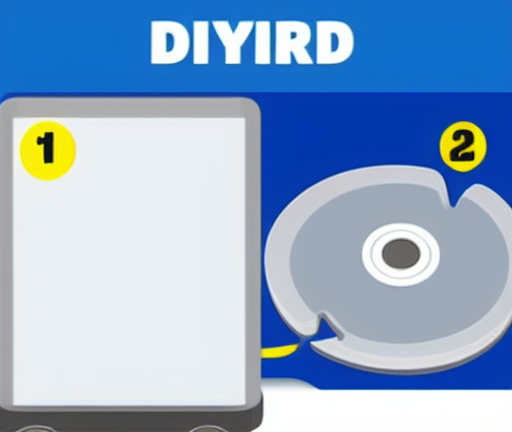
格式化硬盘是一种操作,在这个操作中,计算机会清除硬盘上的所有数据,并重新建立文件系统以准备存储新的数据。格式化硬盘通常在以下几种情况下使用:
1. 更换操作系统:当需要更换操作系统时,格式化硬盘是一个常见的步骤。通过格式化硬盘,可以清除旧的操作系统和相关文件,并建立一个新的文件系统以适应新的操作系统。
2. 修复硬盘错误:有时,硬盘上的数据可能会受到损坏或错误的影响。在这种情况下,格式化硬盘可以帮助修复这些错误,清除损坏的文件并重新建立文件系统。
3. 清除个人数据:在出售或丢弃计算机之前,格式化硬盘可以确保所有个人数据都已被清除,以保护个人隐私和信息安全。
以下是格式化硬盘的步骤:
1. 备份重要数据:在格式化硬盘之前,务必备份所有重要数据。格式化硬盘将清楚所有数据,并无法恢复。
2. 打开磁盘管理工具:在Windows系统中,可以通过在开始菜单中搜索"磁盘管理"来打开磁盘管理工具。在Mac系统中,可以打开“应用程序”文件夹下的“实用工具”文件夹,并点击“磁盘工具”。
3. 选择目标硬盘:在磁盘管理工具中,选择要格式化的硬盘。确保选择了正确的硬盘,以免格式化错误。
4. 右键单击选择"格式化":在磁盘管理工具中,右键单击选中的硬盘,并选择"格式化"选项。点击"确定"以继续。
5. 设置格式化选项:在格式化选项中,可以选择文件系统类型、容量大小以及卷标等选项。通常,对于Windows系统,NTFS是最常用的文件系统类型。对于Mac系统,HFS+或APFS是常见的选项。
6. 点击"确定"开始格式化:确认设置选项后,点击"确定"按钮开始格式化硬盘。系统会提示是否在继续前备份数据,确保在此步骤之前已经备份了所需的数据。
7. 等待格式化完成:格式化的过程可能会花费一些时间,取决于硬盘的大小和计算机的性能。在完成之前,请勿中断该过程。
8. 格式化完成:格式化完成后,系统会显示一个提示消息。此时,可以关闭磁盘管理工具,并开始重新使用格式化后的硬盘。
需要注意的是,格式化硬盘会彻底清除所有数据,并无法恢复。因此,在执行格式化操作之前,请确保已备份所有重要数据,并小心操作以避免不必要的数据丢失。另外,如果是格式化系统盘,还需要重新安装操作系统。






